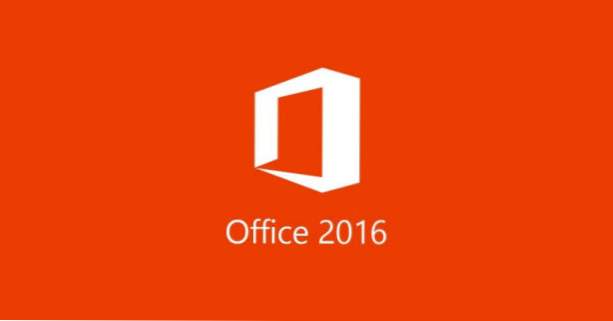
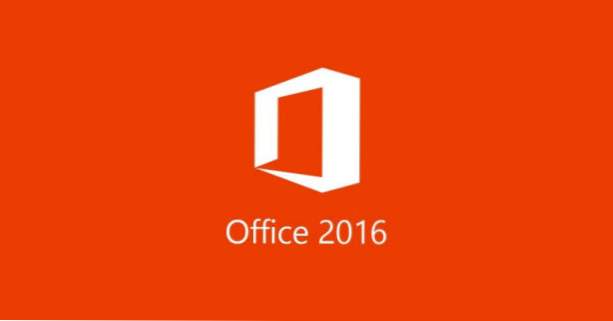
Som standard i PowerPoint 2016, när du öppnar eller sparar en ny presentation måste du gå igenom flera steg i Backstage-vyn innan du faktiskt kan se filplockarfönstret. I de tidigare delarna av PowerPoint var denna åtgärd enklare. När du klickade på Spara upptäckte programmet om presentationen var ny och öppnade fönstret Spara som omedelbart. Lyckligtvis är det möjligt att ersätta de tråkiga stegen i det nya PowerPoint med enkelheten hos den gamla. Så här stänger du Backstage-vyn i Powerpoint 2016 när du sparar en ny fil.
Backstage-vyen i PowerPoint är till hjälp när du ofta sparar filer till olika platser som din OneDrive och din dator. Men om du bara sparar filer offline är det inte alls nödvändigt.
1. Starta PowerPoint och öppna vilken presentation du vill ha. En blank en fungerar också.
2. Gå till Fil. Om du inte ser den här fliken kan ditt band vara dolt. Klicka i så fall på den lilla knappen nära minimeringsknappen. Välj sedan antingen Visa flikar eller Visa flikar och kommandon.


3. I Backstage-vyn, välj alternativ.

4. I det nya fönstret PowerPoint-alternativ, gå till Spara sektion.

5. Markera alternativet som säger Visa inte Backstage när du öppnar eller sparar filer. Stäng sedan det här fönstret.

6. Nu när Backstage View är avaktiverat kan du gå direkt till fönstret Spara som när du sparar en fil. För att bekräfta att ändringen verkligen fungerar, försök genväggen Ctrl + S för att spara en ny fil till hårddisken.

Tips: Om du vill behålla Backstage-vyn kan du fortfarande gå direkt till fönstret Spara som med hjälp av genvägsknappen Ctrl + F12 på tangentbordet. Det här är standardgenväg för den här uppgiften, och du kan anpassa den men du vill ha i avsnittet Inställningar.

